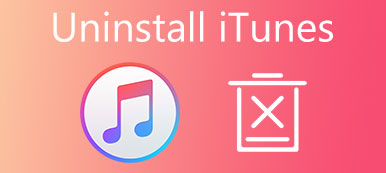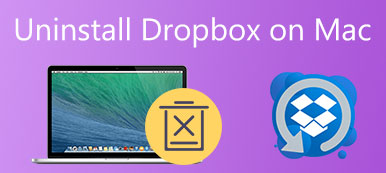Hvad er Safe Finder på MacBook?
Hvad er Safe Finder på MacBook?Safe Finder er en browser hijacker. Safe Finder-omdirigering ændrer startsiden og søgemaskinen til search.safefinder.com, search.safefinderformac.com eller search.macsafefinder.com. Det kan ændre browserindstillingerne uden din tilladelse. En Safe Finder-fjernelse er nødvendig for at holde din Mac ren og sikker.
 Er Safe Finder et virus på Mac?
Er Safe Finder et virus på Mac?Ja. Installationspakken til Safe Finder indeholder reklamer og bundleware. Du kan finde nogle "nye" programmer installeret på din computer. Hvad mere er, når du først har installeret Safe Finder browser hijacker, vil de ondsindede udvidelser også blive føjet til din browser.

 Hvordan slipper jeg af med Safe Finder-virus?
Hvordan slipper jeg af med Safe Finder-virus?Al din søgehistorik indsamles af Safe Finder. Hvad værre er, din browsers kørehastighed reduceres meget. Der er også on-screen annoncer i din webbrowser. For at starte Safe Finder på Mac kan du bruge den traditionelle måde at fjerne Safe Finder-appen og udvidelsen manuelt. Eller du kan bruge tredjeparts Mac-afinstallationsprogram til at løse problemet.
- Del 1: Hurtig måde at slippe af med Safe Finder på Mac helt
- Del 2: Almindelige trin for at fjerne Safe Finder på Mac
Del 1: Hurtig måde at slippe af med Safe Finder på Mac helt
Safe Finder er ikke "sikker" at bruge. Det vil tilføje malware, adware og bundleware til din Mac-computer i hemmelighed. Du kan endda ikke finde alle installerede programmer, der kommer fra denne browser hijacker. Fordi de ondsindede apps kan have forskellige navne på din computer. I løbet af denne tid kan du bruge Apeaksoft Mac Cleaner at afinstallere Safe Finder og fjerne alle relaterede filer i klik.
Nogle brugere klager over, at Safe Finder ikke kan fjernes manuelt. Nå, bekymre dig ikke om det. Mac Cleaner har den indbyggede app-afinstallationsprogram. Programmet kan hjælpe dig med at finde ud af alle installerede apps på Mac. Du kan fjerne Safe Finder grundigt fra Mac inklusive registrerings- og konfigurationsfiler.
Ligesom ovenfor sagt vil Safe Finder nedsætte internetbrowser. Hvis du vil holde din Mac i god stand, kan du optimere og fremskynde Mac ved hjælp af Mac Cleaner. Dets duplikat finder, unarchiver, filhåndtering, Wi-Fi checker og mere kan forbedre din oplevelse meget.
- Afinstaller Safe Finder på Mac med et enkelt klik. De relaterede filer og mapper slettes også.
- Fjern Safe Finder fra Chrome, Safari, Firefox og mere på Mac.
- Hurtig scanning med et enkelt klik for at udtrække, lokalisere og identificere ubrugte apps og filer på Mac.
- 100% sikkerhedskontrol og gratis. Hold din Mac i god ydelse.
Sådan fjernes Safe Finder med Mac Cleaner
Trin 1 Gratis download Apeaksoft Mac Cleaner fra følgende link. Start programmet efter installationen.

Trin 2 Vælg "Afinstaller" fra afsnittet "Toolkit". Klik på "Scan" for at finde ud af alle apps på din Mac. Klik på "Vis" for at få adgang til dem.

Trin 3 Gennemse og vælg "Safe Finder" på listen. Du kan se den samlede filstørrelse for Safe Finder-appen og tilknyttede filer.

Trin 4 Vælg alle Safe Finder-filer. Klik på "Rens" i nederste højre hjørne. Endelig skal du klikke på "Bekræft" i pop op-meddelelsen for at bekræfte Safe Finder-fjernelsen på Mac.

Det er alt. Nu kan du genstarte Mac for at opdatere systemet. Du kan også skrive "Safe Finder" i den indbyggede søgemaskine i Mac Cleaner for at få en check. Intet vises.
Del 2: Almindelige trin for at fjerne Safe Finder på Mac
Du kan også afinstallere Safe Finder fra Mac med den traditionelle metode. Den samlede proces kan opdeles i 3 trin. Du skal slette Safe Finder-appen, fjerne Safe Finder-udvidelsen og nulstil browseren. Lad os læse sammen for at se, hvordan du stopper Safe Finder på Mac.
Trin 1 Åbn "Finder" på docken. Vælg "Programmer" i venstre rude. Rul ned og find appen "Safe Finder". Højreklik på "Safe Finder". Vælg "Flyt til papirkurven" for at fjerne Safe Finder fra Mac.
Trin 2 Højreklik på Papirkurv og vælg "Tøm papirkurv". Klik senere på "Systemindstillinger" > "Profiler" > "AdminPrefs" > "-" for at fjerne Safe Finder-profiler.
Trin 3 Klik på "Finder"> "Gå"> "Gå til mappe" for at fjerne Safe Finder-filer og mapper fra Mac. Du skal indtaste følgende punkter i rækkefølge.
/ Library / LaunchAgents
/ Bibliotek / Application Support
~ / Library / LaunchAgents
/ Library / LaunchDaemons
/ Brugere / Fælles /
Trin 4 For at fjerne Safe Finder fra Chrome på Mac skal du klikke på "Menu"> "Flere værktøjer"> "Udvidelser" for at finde Safe Finder ondsindede udvidelser og plugins. Klik på "Fjern" for at slette Safe Finder Chrome-udvidelser.

Du kan få brug for: Sådan fjernes virus på iPhone
Trin 5 Fra Chrome "Menu" -listen skal du vælge "Indstillinger"> "Åbn en bestemt side eller et sæt sider" for at tilføje en ny side eller bruge den aktuelle side. På startsiderne kan du slette Safe Finder-hijacker-søgesiderne.

Trin 6 Klik på "Menu"> "Indstillinger"> "Gendan indstillinger til deres oprindelige standard"> "Nulstil indstillinger" for at nulstille Chrome-indstillinger. Det er også en del af fjernelse af Mac Safe Finder. (Se, hvordan du nulstiller din MacBook Pro)

Det er alt for at fjerne Safe Finder fra Mac helt. Det er klart, at du kan udføre halvdelen af arbejdet med dobbelt resultater ved at bruge Apeaksoft Mac Cleaner. Der er ikke behov for at finde og slette alle Safe Finder-tilknyttede filer en efter en. Programmet kan vise dig resultatet inden for et minut. For at slippe af med Safe Finder på Mac kan du slette alle filer og mapper med et enkelt klik. Problemet med Safe Finder, der ikke afinstalleres, kan løses ubesværet.
Konklusion
Safe Finder er samlet med mange programmer. Du bemærker muligvis ikke, hvor mange apps der er installeret på din computer. Disse ubrugte apps vil bremse Mac og stjæle dine personlige oplysninger. Det anbefales derfor at afinstallere uønskede apps og slette unødvendige filer med Mac Cleaner. Du kan afslutte Safe Finder fjernelse inden for 3 minutter her.



 iPhone Data Recovery
iPhone Data Recovery iOS System Recovery
iOS System Recovery iOS Data Backup & Restore
iOS Data Backup & Restore IOS Screen Recorder
IOS Screen Recorder MobieTrans
MobieTrans iPhone Overførsel
iPhone Overførsel iPhone Eraser
iPhone Eraser WhatsApp-overførsel
WhatsApp-overførsel iOS Unlocker
iOS Unlocker Gratis HEIC Converter
Gratis HEIC Converter iPhone Location Changer
iPhone Location Changer Android Data Recovery
Android Data Recovery Broken Android Data Extraction
Broken Android Data Extraction Android Data Backup & Gendan
Android Data Backup & Gendan Telefonoverførsel
Telefonoverførsel Data Recovery
Data Recovery Blu-ray afspiller
Blu-ray afspiller Mac Cleaner
Mac Cleaner DVD Creator
DVD Creator PDF Converter Ultimate
PDF Converter Ultimate Windows Password Reset
Windows Password Reset Telefon spejl
Telefon spejl Video Converter Ultimate
Video Converter Ultimate video editor
video editor Screen Recorder
Screen Recorder PPT til Video Converter
PPT til Video Converter Slideshow Maker
Slideshow Maker Gratis Video Converter
Gratis Video Converter Gratis Screen Recorder
Gratis Screen Recorder Gratis HEIC Converter
Gratis HEIC Converter Gratis videokompressor
Gratis videokompressor Gratis PDF-kompressor
Gratis PDF-kompressor Gratis Audio Converter
Gratis Audio Converter Gratis lydoptager
Gratis lydoptager Gratis Video Joiner
Gratis Video Joiner Gratis billedkompressor
Gratis billedkompressor Gratis baggrundsviskelæder
Gratis baggrundsviskelæder Gratis billedopskalere
Gratis billedopskalere Gratis vandmærkefjerner
Gratis vandmærkefjerner iPhone Screen Lock
iPhone Screen Lock Puslespil Cube
Puslespil Cube